YouTube画像サイズの完全ガイドとベストプラクティス
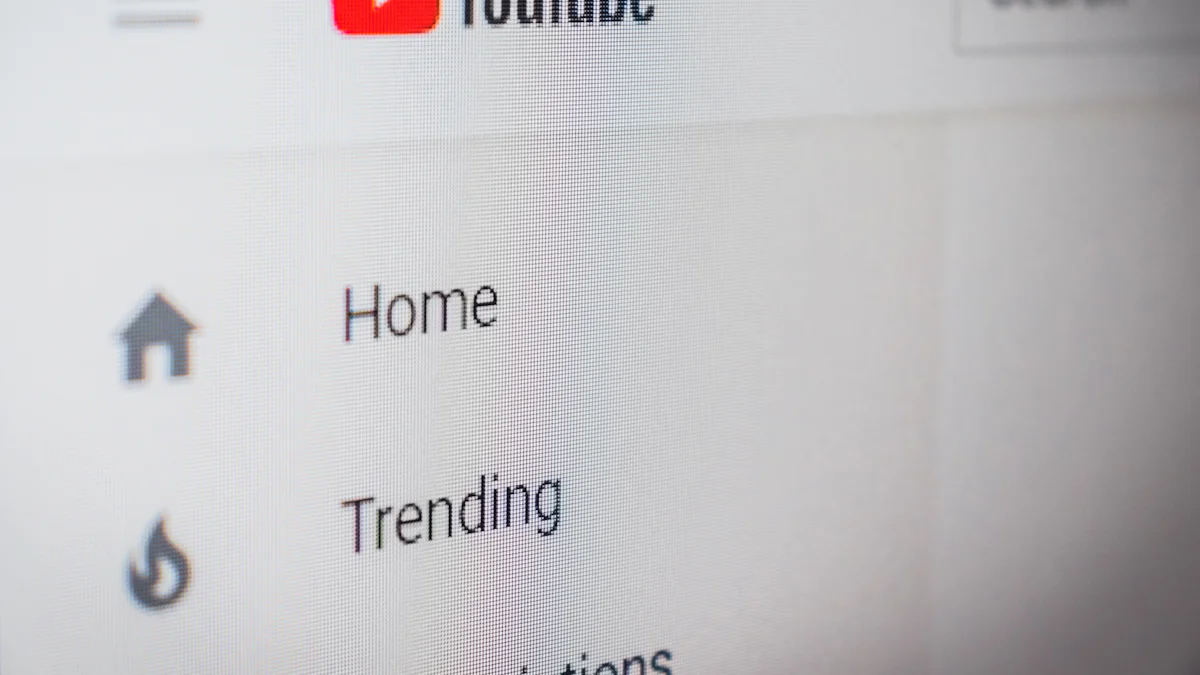
YouTube画像サイズを正しく設定することは、視聴者に快適な体験を提供するために欠かせません。適切なサイズや解像度を選ぶことで、動画の鮮明さが向上し、視聴者がストレスなくコンテンツを楽しめます。また、サムネイルやバナー画像のサイズが適切であれば、視覚的な魅力が増し、クリック率やチャンネルの認知度も高まります。これにより、あなたのチャンネルがより多くの視聴者に支持される可能性が広がります。
YouTube動画のサイズと寸法
YouTube動画のサイズと寸法を正しく設定することは、視聴者に高品質な体験を提供するために重要です。適切な解像度やアスペクト比を選ぶことで、動画の見やすさが向上し、視聴者の満足度が高まります。このセクションでは、標準的な動画サイズからショート動画、終了画面やカードのサイズまで、詳しく解説します。
標準的な動画サイズとアスペクト比
推奨サイズ(例: 1920x1080、16:9)
YouTubeの標準的な動画サイズは、1920x1080ピクセル(フルHD)が推奨されています。このサイズは、アスペクト比が16:9で、ほとんどのデバイスで最適な表示を実現します。16:9のアスペクト比は、視覚的にバランスが良く、視聴者にとって自然な体験を提供します。
ヒント: 動画をアップロードする際は、解像度を1280x720ピクセル以上に設定してください。これにより、画質が低下するリスクを防げます。
最大解像度(例: 4320p、8K)とその活用法
YouTubeは、最大で**4320p(8K)**の解像度に対応しています。この超高解像度は、特に大画面テレビや高性能モニターでの視聴に適しています。8K動画を活用することで、細部まで鮮明な映像を提供でき、視聴者に驚きと感動を与えられます。
注意: 8K動画を作成する場合、ファイルサイズが非常に大きくなるため、アップロード時間やストレージ容量に注意してください。
YouTubeショート動画のサイズ
縦型動画の推奨サイズ(例: 1080x1920、9:16)
YouTubeショート動画では、1080x1920ピクセルの解像度が推奨されています。この縦型フォーマット(アスペクト比9:16)は、スマートフォンでの視聴に最適化されています。縦型動画を使用することで、モバイルユーザーにとって見やすいコンテンツを提供できます。
ショート動画の作成時の注意点
ショート動画を作成する際は、以下のポイントを意識してください:
- テキストや重要な要素を中央に配置することで、視認性を確保します。
- 動画の長さは60秒以内に抑え、視聴者の集中力を維持します。
- 鮮やかな色彩や動きのあるデザインを取り入れ、視覚的なインパクトを与えます。
終了画面やカードの推奨サイズ
終了画面の最適なアスペクト比
終了画面では、動画全体と同じく16:9のアスペクト比が最適です。終了画面を活用することで、視聴者に次の動画を提案したり、チャンネル登録を促したりできます。終了画面のデザインは、視覚的にシンプルで、視聴者が次のアクションを取りやすいように工夫しましょう。
カードのデザインにおけるポイント
YouTubeカードは、動画内で視聴者に追加情報を提供する便利なツールです。カードをデザインする際は、以下の点を考慮してください:
- テキストの短さを意識し、視覚的にわかりやすいメッセージを伝えます。
- 動画のテーマに関連する内容を選び、視聴者の興味を引きます。
- カードの配置タイミングを工夫し、視聴者の集中を妨げないようにします。
YouTube画像サイズを正しく設定することで、視聴者にとって魅力的な動画体験を提供できます。次のセクションでは、サムネイルやバナー画像のサイズについて詳しく解説します。
サムネイルのサイズとベストプラクティス
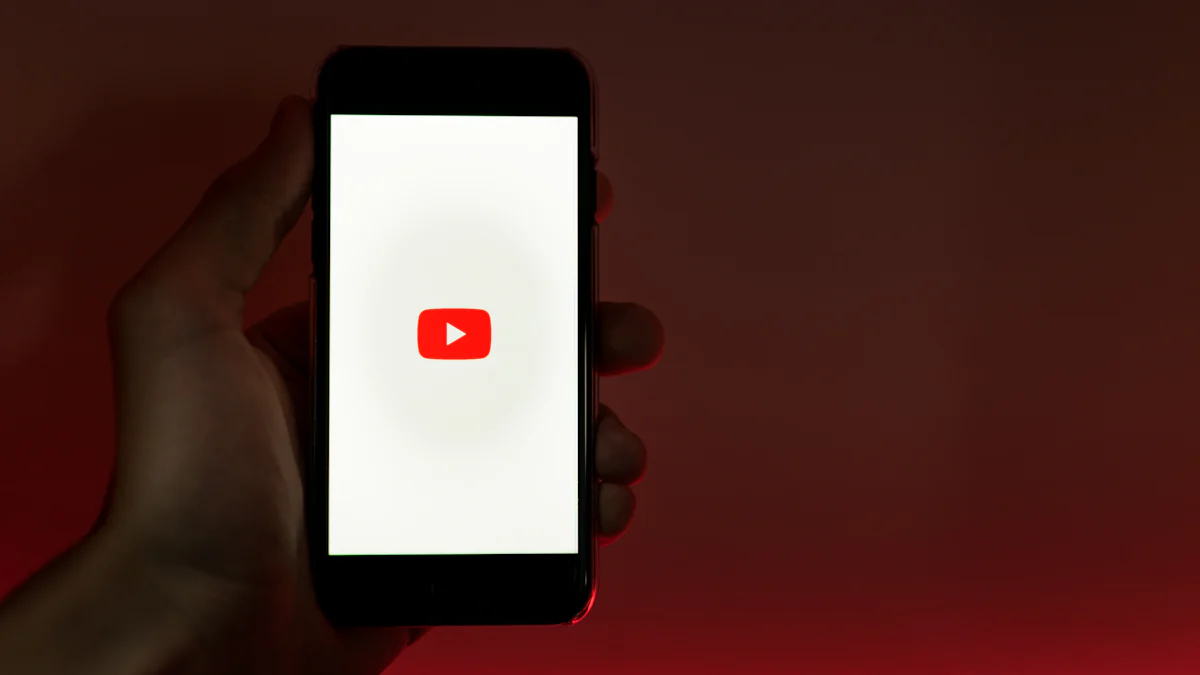
サムネイルの推奨サイズとフォーマット
推奨サイズ(例: 1280x720、16:9)
YouTubeサムネイルの推奨サイズは1280×720ピクセルです。このサイズは、アスペクト比が16:9で、YouTubeプラットフォーム上で最適な表示を実現します。適切なサイズを選ぶことで、サムネイルが鮮明に表示され、視聴者の目を引きやすくなります。
ポイント: サムネイルの横幅は640ピクセル以上である必要があります。これにより、画質が低下するリスクを防げます。
ファイル形式(例: JPG、PNG)
サムネイル画像のファイル形式には、JPGまたはPNGが推奨されています。これらの形式は、画像の品質を保ちながらファイルサイズを抑えることができます。また、サムネイルのファイルサイズは2MB以下にすることが望ましいです。これにより、アップロード時のトラブルを回避できます。
ヒント: PNG形式を使用すると、より鮮明な画像を作成できますが、ファイルサイズが大きくなる場合があります。必要に応じて最適化ツールを活用してください。
サムネイル作成時の注意点
テキストの配置と視認性
サムネイルにテキストを追加する際は、中央または目立つ位置に配置することが重要です。視認性を高めるために、フォントサイズを大きくし、背景とのコントラストを強調しましょう。特にスマートフォンでの表示を考慮し、小さな画面でも読みやすいデザインを心がけてください。
- 太字や明るい色を使用して、重要なメッセージを強調します。
- テキストが背景に埋もれないように、影やアウトラインを追加します。
色彩とコントラストの活用
色彩とコントラストは、視覚的なインパクトを与えるための重要な要素です。背景色とテキストの色を工夫することで、視聴者の注意を引きつけることができます。例えば、明るい背景には暗いテキストを、暗い背景には明るいテキストを使用すると効果的です。
注意: 色の選択は、チャンネル全体のテーマやブランドイメージと一致させることが大切です。一貫性のあるデザインは、視聴者にプロフェッショナルな印象を与えます。
クリック率を上げるためのヒント
視覚的に目を引くデザイン
視覚的に目を引くサムネイルを作成するには、以下のポイントを意識してください:
- 顔や表情を取り入れる:人の顔は視聴者の注意を引きやすいです。
- 動きやアクションを表現する:静止画よりも動きのあるデザインが効果的です。
- シンプルな構成を心がける:情報を詰め込みすぎず、視覚的にわかりやすいデザインを目指しましょう。
ターゲット視聴者に合わせた内容
ターゲット視聴者の興味やニーズを理解し、それに基づいたサムネイルを作成することが重要です。例えば、若年層をターゲットにする場合は、ポップな色彩やカジュアルなフォントを使用すると効果的です。一方で、ビジネス向けのコンテンツでは、落ち着いた色合いや洗練されたデザインが適しています。
アドバイス: ターゲット視聴者の反応を分析し、効果的なデザインを継続的に改善してください。
サムネイルは、視聴者が動画をクリックするかどうかを左右する重要な要素です。適切なサイズやフォーマットを守り、視覚的に魅力的なデザインを心がけることで、クリック率を向上させることができます。次のセクションでは、バナー画像のサイズと活用法について詳しく解説します。
バナー画像のサイズと活用法
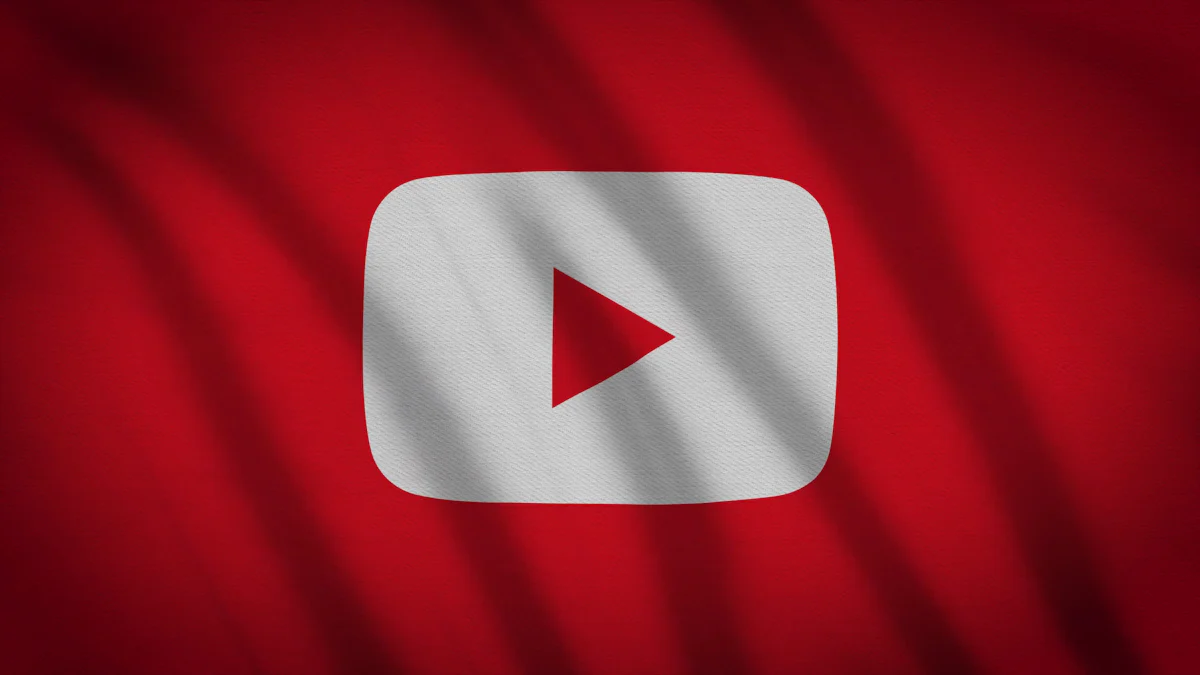
バナー画像の推奨サイズとデバイスごとの表示ガイドライン
推奨サイズ(例: 2560x1440)
YouTubeチャンネルのバナー画像は、チャンネルの第一印象を決定づける重要な要素です。推奨されるバナー画像のサイズは2560 x 1440ピクセルです。このサイズでデザインすることで、デスクトップ、タブレット、スマートフォンなど、さまざまなデバイスで美しく表示されます。
ポイント: 最小許容サイズは2048 x 1152ピクセルです。このサイズを下回ると、画像がぼやけたり、切り取られたりする可能性があります。
セーフゾーンの重要性(例: 1546x423)
バナー画像を作成する際には、セーフゾーンを意識することが重要です。セーフゾーンとは、デバイスごとに表示される範囲が異なる中で、すべてのデバイスで確実に表示されるエリアを指します。この範囲は1546 x 423ピクセルで、テキストやロゴなどの重要な要素をこのエリア内に配置することで、どのデバイスでも正確に表示されます。
ヒント: セーフゾーン外に配置した要素は、デバイスによっては表示されない場合があります。デザイン時に注意してください。
ブランド構築への活用方法
一貫性のあるデザインとロゴの配置
バナー画像は、チャンネルのブランドイメージを視覚的に伝える役割を果たします。一貫性のあるデザインを採用することで、視聴者にプロフェッショナルな印象を与えられます。ロゴやスローガンをバナーに組み込むことで、ブランド認知度を高めることができます。
- ロゴの配置: セーフゾーン内の中央または左側に配置すると、視認性が向上します。
- カラーパレット: チャンネル全体のテーマに合わせた色を使用し、統一感を持たせましょう。
注意: ロゴやテキストが背景に埋もれないように、コントラストを調整してください。
チャンネルのテーマやメッセージを反映させる方法
バナー画像には、チャンネルのテーマやメッセージを視覚的に表現することが求められます。例えば、エンターテインメント系のチャンネルであれば、明るく楽しいデザインを採用するのが効果的です。一方で、教育系やビジネス系のチャンネルでは、落ち着いた色合いやシンプルなデザインが適しています。
- 視覚的要素: アイコンやイラストを活用して、チャンネルの内容を視覚的に伝えます。
- メッセージ: 短いキャッチフレーズやスローガンを追加することで、視聴者にチャンネルの目的を明確に伝えられます。
アドバイス: バナー画像を定期的に更新し、季節やトレンドに合わせたデザインを取り入れることで、視聴者の興味を引き続けることができます。
バナー画像は、チャンネルの個性を表現し、視聴者に強い印象を与える重要なツールです。適切なサイズとデザインを選び、ブランドイメージを効果的に伝えることで、チャンネルの魅力を最大限に引き出しましょう。
画像サイズに関する共通の問題と解決策
サイズが適切でない場合の影響
画質の低下や切り抜きの問題
画像サイズが適切でない場合、画質が低下することがあります。例えば、推奨される解像度よりも低い画像を使用すると、ぼやけた表示になり、視聴者にプロフェッショナルでない印象を与える可能性があります。また、画像が正しいアスペクト比でない場合、切り抜きが発生し、重要な要素が見えなくなることもあります。
例: YouTubeのサムネイルで推奨サイズ(1280x720ピクセル)を守らないと、画像が不鮮明になり、視聴者の興味を引きにくくなります。
視聴者が使用するデバイスも考慮する必要があります。スマートフォンやタブレットなど、さまざまな画面サイズに対応するために、適切な画像サイズを選ぶことが重要です。
視聴者体験への悪影響
画像サイズが不適切だと、視聴者体験に直接的な悪影響を与えます。例えば、低解像度の画像や切り抜きの問題があると、視聴者はコンテンツの質に疑問を持ち、離脱する可能性が高まります。調査によると、視聴者は視覚的に魅力的でないコンテンツに対して興味を失いやすい傾向があります。
ポイント: 視聴者が快適にコンテンツを楽しむためには、YouTube画像サイズの推奨値を守ることが不可欠です。
画像の最適化方法
無料ツールやソフトウェアの活用
画像を最適化するためには、無料ツールやソフトウェアを活用するのが効果的です。例えば、CanvaやGIMPなどのツールを使用すれば、簡単に画像サイズを調整できます。これらのツールは、初心者でも使いやすく、プロフェッショナルな仕上がりを実現できます。
- Canva: テンプレートを活用して、YouTubeの推奨サイズに合わせたデザインが可能です。
- GIMP: 無料で高機能な画像編集ソフトウェア。解像度の調整や切り抜きが簡単に行えます。
ヒント: 画像編集ツールを使用する際は、YouTubeの推奨サイズ(例: サムネイル1280x720ピクセル、バナー2560x1440ピクセル)を基準に設定してください。
ファイルサイズを抑えつつ画質を保つ方法
画像のファイルサイズを抑えることも重要です。ファイルサイズが大きすぎると、アップロードに時間がかかり、視聴者が画像を読み込む際に遅延が発生する可能性があります。一方で、画質を犠牲にしすぎると、視覚的な魅力が損なわれます。
以下の方法で、ファイルサイズを抑えつつ画質を保つことができます:
- 圧縮ツールを使用: TinyPNGやImageOptimなどのツールを使うと、画質を保ちながらファイルサイズを削減できます。
- 適切なファイル形式を選択: JPG形式はファイルサイズを小さく保つのに適していますが、PNG形式は高画質を維持したい場合に最適です。
- 解像度を調整: 必要以上に高解像度の画像を使用しないことで、ファイルサイズを抑えられます。
注意: 圧縮しすぎると画質が劣化する可能性があるため、適度なバランスを保つことが大切です。
画像サイズを適切に設定し、最適化することで、視聴者にとって魅力的な体験を提供できます。無料ツールやソフトウェアを活用し、ファイルサイズと画質のバランスを保つことで、プロフェッショナルな印象を与えることが可能です。
YouTube画像サイズを正しく設定することは、チャンネルの成功に直結します。推奨されるサイズや解像度を守ることで、視聴者に高品質な体験を提供できます。また、サムネイルやバナー画像を最適化することで、視覚的な魅力が増し、チャンネルの認知度やクリック率を向上させることが可能です。次のステップとして、この記事で学んだベストプラクティスを実践し、画像を最適化してチャンネルに反映させてください。これにより、あなたのチャンネルはさらに多くの視聴者を引きつけるでしょう。
FAQ
YouTube動画を投稿する際に、画面サイズや解像度はどのように設定すれば良いですか?
YouTube動画の推奨サイズは、1920x1080ピクセル(フルHD)で、アスペクト比は16:9です。この設定により、ほとんどのデバイスで最適な表示が可能になります。特に、視聴者がスマートフォンやタブレットを使用する場合でも、鮮明で見やすい動画を提供できます。
ポイント: 動画の解像度を1280x720ピクセル以上に設定することで、画質の低下を防げます。
YouTubeショート動画のサイズは通常の動画と異なりますか?
はい、異なります。YouTubeショート動画では、1080x1920ピクセルの縦型フォーマットが推奨されています。このアスペクト比9:16は、スマートフォンでの視聴に最適化されています。縦型動画を使用することで、モバイルユーザーにとって快適な視聴体験を提供できます。
ヒント: テキストや重要な要素を中央に配置すると、どのデバイスでも見やすくなります。
サムネイル画像のサイズはどのくらいが適切ですか?
YouTubeサムネイルの推奨サイズは、1280x720ピクセルです。このサイズは、アスペクト比が16:9で、プラットフォーム上で最適な表示を実現します。サムネイルの横幅は640ピクセル以上である必要があります。
注意: サムネイルのファイル形式は、JPGまたはPNGが推奨されます。ファイルサイズは2MB以下に抑えると、アップロード時のトラブルを回避できます。
バナー画像を作成する際に注意すべきポイントは何ですか?
バナー画像の推奨サイズは、2560x1440ピクセルです。ただし、重要な要素(テキストやロゴなど)は、**セーフゾーン(1546x423ピクセル)**内に配置する必要があります。この範囲内に配置することで、すべてのデバイスで正確に表示されます。
ポイント: セーフゾーン外に配置した要素は、デバイスによって表示されない場合があります。デザイン時に注意してください。
動画の解像度を変更する方法はありますか?
動画の解像度を変更するには、動画編集ソフトを使用します。例えば、Adobe Premiere ProやiMovieなどのツールを使えば、簡単に解像度を調整できます。編集後、YouTubeの推奨サイズに合わせてエクスポートしてください。
ヒント: 解像度を下げる場合でも、視聴者が快適に視聴できるように、最低でも1280x720ピクセルを維持しましょう。
画像サイズが適切でない場合、どのような問題が発生しますか?
画像サイズが適切でない場合、以下の問題が発生する可能性があります:
- 画質の低下: 推奨サイズよりも低い解像度の画像を使用すると、ぼやけた表示になります。
- 切り抜きの問題: アスペクト比が正しくない場合、重要な要素が見えなくなることがあります。
例: サムネイルで推奨サイズ(1280x720ピクセル)を守らないと、視聴者の興味を引きにくくなります。
無料で画像を最適化する方法はありますか?
無料ツールを活用することで、簡単に画像を最適化できます。以下のツールがおすすめです:
- Canva: テンプレートを使用して、YouTubeの推奨サイズに合わせたデザインが可能です。
- TinyPNG: 画像を圧縮して、ファイルサイズを削減できます。
- GIMP: 無料で高機能な画像編集ソフトウェア。解像度の調整や切り抜きが簡単に行えます。
注意: 圧縮しすぎると画質が劣化する可能性があるため、適度なバランスを保つことが重要です。
クリック率を上げるためのサムネイル作成のコツはありますか?
クリック率を上げるためには、視覚的に目を引くサムネイルを作成することが重要です。以下のポイントを意識してください:
- 顔や表情を取り入れる: 人の顔は視聴者の注意を引きやすいです。
- 動きやアクションを表現する: 静止画よりも動きのあるデザインが効果的です。
- シンプルな構成を心がける: 情報を詰め込みすぎず、視覚的にわかりやすいデザインを目指しましょう。
アドバイス: ターゲット視聴者の反応を分析し、効果的なデザインを継続的に改善してください。
画像のファイル形式はどれを選べば良いですか?
YouTubeでは、JPGまたはPNG形式が推奨されています。JPG形式はファイルサイズを小さく保つのに適していますが、PNG形式は高画質を維持したい場合に最適です。
ヒント: PNG形式を使用する場合、必要に応じて圧縮ツールを活用してファイルサイズを抑えましょう。
動画や画像のサイズを定期的に見直す必要がありますか?
はい、必要です。YouTubeの仕様や視聴者のデバイス環境は変化する可能性があります。定期的にサイズや解像度を見直し、最新の推奨値に合わせることで、視聴者に最適な体験を提供できます。
ポイント: チャンネルの成長に合わせて、デザインや画像サイズを改善することが重要です。

